文章詳情頁(yè)
介紹win7選擇顯卡的方法
瀏覽:4日期:2023-04-12 09:51:17
在一般情況之下多數(shù)應(yīng)用軟件都是會(huì)工作在核心顯卡模式之中,這會(huì)給某些應(yīng)用帶來(lái)不便,比如說(shuō)使用Java此類(lèi)環(huán)境設(shè)計(jì)的大型游戲可能在新蘿卜家園系統(tǒng)下載之中運(yùn)行就不能訪(fǎng)問(wèn)到獨(dú)立顯卡。今天我們要說(shuō)的如何為單獨(dú)應(yīng)用設(shè)置顯卡工作。 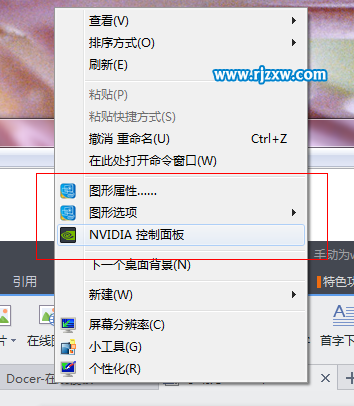
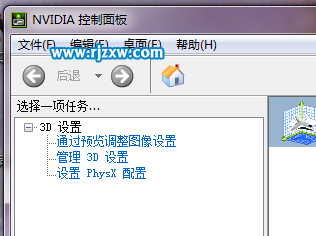
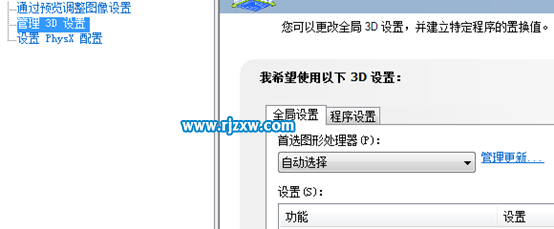
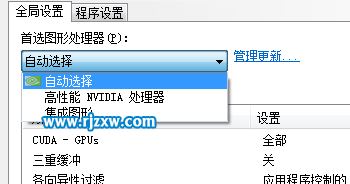
1、在一個(gè)安裝了顯卡驅(qū)動(dòng)的上右鍵,一般在彈出的快捷菜單之中都是可以尋找到顯卡選項(xiàng)。對(duì)于雙顯卡用戶(hù)來(lái)說(shuō)應(yīng)當(dāng)有最起碼兩個(gè)顯卡選項(xiàng)。
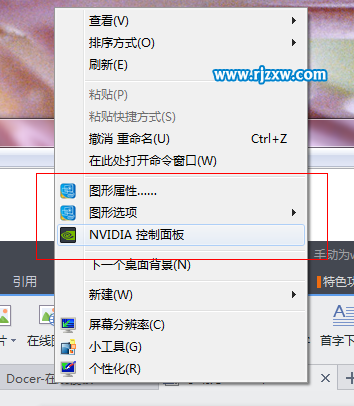
2、進(jìn)入有NVIDIA或者是ATI字樣的顯卡選項(xiàng)之中,這類(lèi)選項(xiàng)一般都是獨(dú)立顯卡。
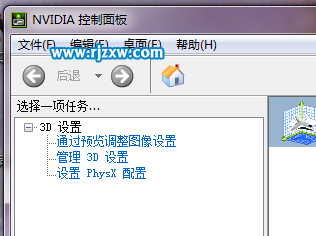
3、點(diǎn)擊管理3D設(shè)置,在右邊欄目之中會(huì)出現(xiàn)兩個(gè)選項(xiàng)卡,第一個(gè)選項(xiàng)卡是全局設(shè)置,其次就是程序選擇,我們要設(shè)置的正是全局設(shè)置。
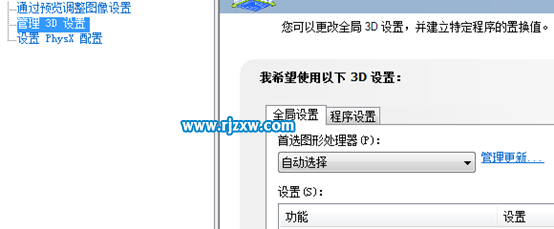
4、如下圖,在首選圖形處理器下方點(diǎn)擊三角形,一般都是會(huì)出現(xiàn)三個(gè)項(xiàng)目。在單顯卡機(jī)器之中僅僅會(huì)存在一個(gè)項(xiàng)目。
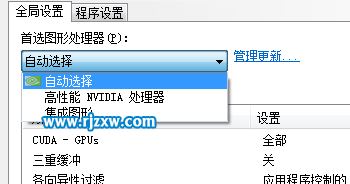
5、這里我們選擇高性能NVIDIA處理器,如果是ATI顯卡的話(huà)也應(yīng)當(dāng)選擇對(duì)應(yīng)的ATI顯卡選項(xiàng)。之后點(diǎn)擊確定。關(guān)閉控制面板。
以上就是介紹win7選擇顯卡的方法,希望大家喜歡,請(qǐng)繼續(xù)關(guān)注好吧啦網(wǎng)。 標(biāo)簽:
Windows系統(tǒng)
win7
相關(guān)文章:
1. Win10開(kāi)始菜單透明度如何設(shè)置?Win10開(kāi)始菜單透明度設(shè)置教程2. Win11系統(tǒng)自動(dòng)暫停更新后想繼續(xù)怎么辦?Win11系統(tǒng)重新啟動(dòng)更新教程3. Win11打印機(jī)怎么安裝?Win11系統(tǒng)安裝共享打印機(jī)教程4. Win11怎么設(shè)置本地密碼?Win11設(shè)置本地密碼操作方法5. Win7電腦注冊(cè)表編輯器被管理員禁用怎么解決?6. win11任務(wù)管理器怎么打開(kāi) 被管理員禁用了怎么解禁打開(kāi)7. Win10系統(tǒng)的Edge瀏覽器怎么進(jìn)行長(zhǎng)截圖?8. Win10專(zhuān)業(yè)版系統(tǒng)電腦找不到音頻設(shè)備怎么辦?9. Win11電腦不顯示盤(pán)符怎么辦?Win11硬盤(pán)盤(pán)符不顯示的解決方法10. windows10分辨率在哪里調(diào)試
排行榜

 網(wǎng)公網(wǎng)安備
網(wǎng)公網(wǎng)安備